UNIX——vi命令大全
uni上vi命令的详细信息若干

unix上vi命令的详细信息若干2008-05-07 17:16下面是vi命令使用的一些选项及含义:-c sub-command 在对指定的文件编辑前,先执行指定的命令 sub-command .-r filename 恢复指定的文件filename .-R 将%指定的文件以只读的方式放入编辑器中,这样不会保存对文件的任何修改。
-y number 将编辑窗口的大小设为number行。
下面是vi编辑所处的三种模式:.命令模式进入vi时所处的模式。
在此模式下用户可输入各种子命令对进行*作,如删除行、粘贴行、移向下一个字、移向不同行等。
.文本输入模式在此模式下可以修改一行的内容并增添新行。
在命令模式下键入a 、i 或c键可进入文本输入模式,按Escape键可返回命令模式。
.命令项模式在此模式下,可以通过子命令输入更多的参数。
如:w子命令要求输入一文件名,"/"子命令要求输入一个查找项。
用户使用Escape键返回命令模式。
下面是自命令模式下执行的,在同一行上移动的自命令:h 将光标左移一格。
l 将光标右移一格。
j 将光标下移一格。
k 将光标上移一格。
w 将光标移到下一个小字的前面。
W 将光标移到下一个大字的前面。
b 将光标移到前一个小字的前面。
B 将光标移到前一个大字的前面。
e 将光标移到下一个小字的后面。
E 将光标移到前一个大字的后面。
fc 把光标移到同一行的下一个c字符处。
Fc 把光标移到同一行的前一个c字符处。
tc 把光标移到同一行的下一个字符c的前一格。
Tc 把光标移到同一行的前一个字符c的后一格。
number| 把光标移到递number列上。
下面是命令模式下在行间移动的子命令:+或Enter 把光标移至下一行第一个非空白字符。
- 把光标移至上一行第一个非空白字符。
0 把光标移到当前行的第一个字符处。
$把光标移到当前行的最后一个字符处。
H 把光标移到屏幕最顶端一行。
L 把光标移到屏幕最底端一行。
vi操作命令大全完整版

v i操作命令大全HUA system office room 【HUA16H-TTMS2A-HUAS8Q8-HUAH1688】一vi的操作模式vi提供两种操作模式:输入模式(insert mode)和指令模式(command mode)。
在输入模式下,用户可输入文本资料。
在指令模式下,可进行删除、修改等各种编辑动作。
在输入模式下,按Esc键切换到指令模式下。
在指令模式下,按输入指令(i、a、o等)进入输入模式。
二进入vi$ vi filename直接键入“vi + 所要编辑的文件名”,即可对指定的文件进行编辑。
如果指定的文件为新文件,则提示:“New file”,否则显示该文件的当前内容。
$ view filename以只读方式打开文件filename三指令模式3.1进入输入模式a 在当前游标之后输入A 在当前行之末输入i 在当前游标之前输入I 在当前行之首输入o 在当前行之下新增一行,并在新增行输入O 在当前行之上新增一行,并在新增行输入输入结束后,按Esc键退出输入模式。
3.2游标移动h 向左移动一个字元 l 向右移动一个字元 j 向下移动一个字元 k 向上移动一个字元 b 左移一个单词,至词首 w 右移一个单词,至词尾 0 移到当前行行首 $ 移到当前行行尾 + 移至下一行的行首 - 移至上一行的行首 H 移至视窗的第一行 M 移至视窗的中间一行 L 移至视窗的最后一行 G 移至该文件的最后一行 nG 移至该文档的第n行 n+ 下移n行 n- 上移n 行3.3视窗移动*<Ctrl> + f 视窗下卷一页 *<Ctrl> + b 视窗上卷一页 <Ctrl> + d 视窗下卷半页<Ctrl> + u 视窗上卷半页 * <Ctrl> + e 视窗下卷一行 * <Ctrl> + y 视窗上卷一行3.4删除操作x 删除游标所在字元 X 删除游标前一字元 dw 从游标当前位置开始向后删除一个单词 db 从游标当前位置开始向前删除一个单词 d0 从行首删除至当前游标位置 d$ 从游标当前位置删除至行尾 dd 删除游标所在行 D 同d$3.5修改操作s 修改游标所在字元,修改完成后按Esc键结束 S 修改整行内容,修改完成后按Esc键结束 r 替换当前游标所在字元 R 进入替换状态,直至按Esc键结束 cw 修改一个单词(从游标位置至词尾) cb 修改一个单词(从词首至游标位置) cc 修改整行内容,完成后按Esc 键结束,同S c0 修改行首至游标位置的内容 c$ 修改游标位置至行尾的内容 ~ 游标所在字元大小写切换3.6指令重复在指令模式中,可在指令前面加入一个数字n,则该指令会重复执行n次。
unix系统终端部分常用指令

unix系统终端部分常用指令
1. clear:清屏,将当前终端窗口内容清除。
2. echo:显示指定的字符串到终端窗口。
3. pwd:显示当前所处的目录位置。
4. cd:切换当前工作目录。
5. ls:显示当前目录的文件列表。
6. mkdir:在当前目录中创建新的目录。
7. rmdir:移除指定的空目录。
8. cp:复制指定的文件或目录。
9. mv:移动或重命名指定的文件或目录。
10. rm:删除指定的文件或目录。
11. cat:显示文件的内容。
12. grep:搜索字符串、文本、正则表达式模式等。
13. find:在指定的目录下搜索文件。
14. file:显示给定文件的类型。
15. chmod:改变文件或目录的访问权限。
16. wc:统计指定文件的行数、字数、字节数。
17. timestamp:显示或修改文件的时间戳。
18. kill:结束指定进程。
19. ps:显示当前用户的进程状态信息。
20. exit:退出当前登录系统的终端会话。
- 1 -。
UNIX操作系统命令大全
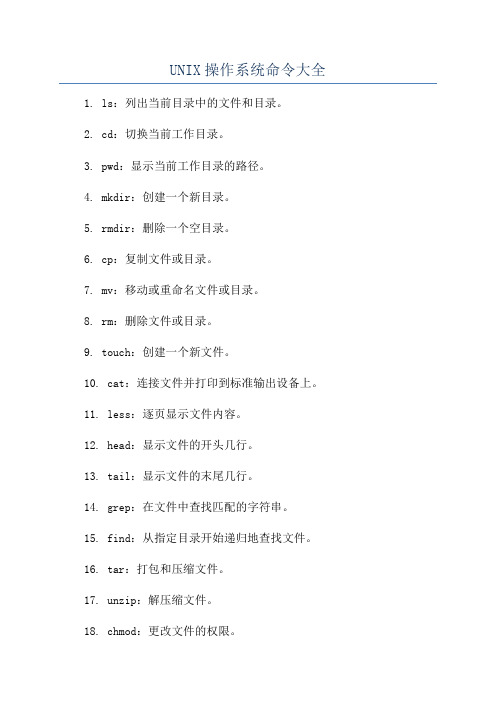
UNIX操作系统命令大全1. ls:列出当前目录中的文件和目录。
2. cd:切换当前工作目录。
3. pwd:显示当前工作目录的路径。
4. mkdir:创建一个新目录。
5. rmdir:删除一个空目录。
6. cp:复制文件或目录。
7. mv:移动或重命名文件或目录。
8. rm:删除文件或目录。
9. touch:创建一个新文件。
10. cat:连接文件并打印到标准输出设备上。
11. less:逐页显示文件内容。
12. head:显示文件的开头几行。
13. tail:显示文件的末尾几行。
14. grep:在文件中查找匹配的字符串。
15. find:从指定目录开始递归地查找文件。
16. tar:打包和压缩文件。
17. unzip:解压缩文件。
18. chmod:更改文件的权限。
19. chown:更改文件的所有者。
20. chgrp:更改文件的所属组。
21. ps:显示当前运行的进程。
22. top:动态显示系统资源使用情况。
23. kill:终止一个进程。
24. ssh:使用安全外壳协议远程登录到另一台计算机。
25. scp:通过安全外壳协议在本地计算机和远程计算机之间传输文件。
26. ping:测试与另一台计算机的网络连接。
27. ifconfig:显示和配置网络接口。
28. netstat:显示网络连接、路由表和网络接口统计信息。
29. hostname:显示或设置主机名。
30. whoami:显示当前登录的用户。
31. su:切换到另一个用户身份。
32. sudo:以超级用户的身份执行命令。
33. date:显示或设置系统日期和时间。
35. df:显示文件系统的磁盘使用情况。
36. du:显示目录或文件的磁盘使用情况。
37. tar:创建备份文件或将备份文件释放到系统中。
38. gzip:使用GNU的zip压缩程序压缩文件。
39. gunzip:解压文件。
40. zip:创建一个zip文件。
41. uname:显示系统信息。
VI命令大全
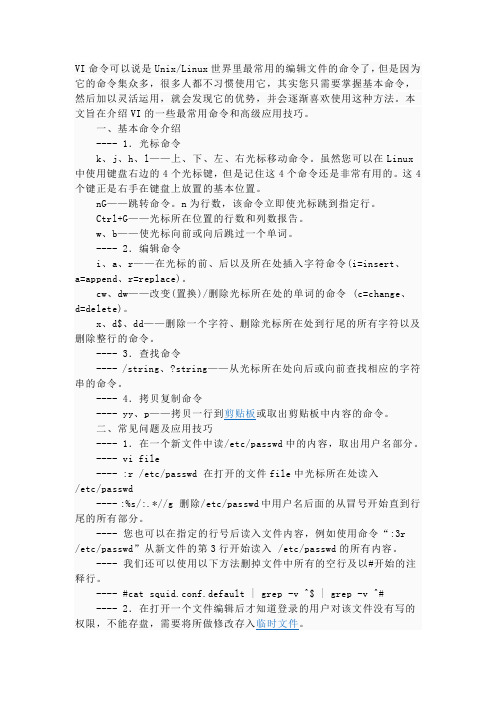
VI命令可以说是Unix/Linux世界里最常用的编辑文件的命令了,但是因为它的命令集众多,很多人都不习惯使用它,其实您只需要掌握基本命令,然后加以灵活运用,就会发现它的优势,并会逐渐喜欢使用这种方法。
本文旨在介绍VI的一些最常用命令和高级应用技巧。
一、基本命令介绍---- 1.光标命令k、j、h、l——上、下、左、右光标移动命令。
虽然您可以在Linux 中使用键盘右边的4个光标键,但是记住这4个命令还是非常有用的。
这4个键正是右手在键盘上放置的基本位置。
nG——跳转命令。
n为行数,该命令立即使光标跳到指定行。
Ctrl+G——光标所在位置的行数和列数报告。
w、b——使光标向前或向后跳过一个单词。
---- 2.编辑命令i、a、r——在光标的前、后以及所在处插入字符命令(i=insert、a=append、r=replace)。
cw、dw——改变(置换)/删除光标所在处的单词的命令 (c=change、d=delete)。
x、d$、dd——删除一个字符、删除光标所在处到行尾的所有字符以及删除整行的命令。
---- 3.查找命令---- /string、?string——从光标所在处向后或向前查找相应的字符串的命令。
---- 4.拷贝复制命令---- yy、p——拷贝一行到剪贴板或取出剪贴板中内容的命令。
二、常见问题及应用技巧---- 1.在一个新文件中读/etc/passwd中的内容,取出用户名部分。
---- vi file---- :r /etc/passwd 在打开的文件file中光标所在处读入/etc/passwd---- :%s/:.*//g 删除/etc/passwd中用户名后面的从冒号开始直到行尾的所有部分。
---- 您也可以在指定的行号后读入文件内容,例如使用命令“:3r/etc/passwd”从新文件的第3行开始读入 /etc/passwd的所有内容。
---- 我们还可以使用以下方法删掉文件中所有的空行及以#开始的注释行。
UNIX的vi命令

dc 桌面计算器
dd 转换和复制文件
delta SCCS实用程序
deroff 去掉排版格式
devnm 标识设备名
df 显示可用磁盘空间
diff 显示两个文件的差异
diff3 显示三个文件的差异
dircmp 目录比较
dis 反汇编程序
du 显示对磁盘的占用情况
ni 向下移n行
n- 向下移n行,光标在该行的起始
H 移到屏幕的左上角
M 移到屏幕的中间行开头
L 移到屏幕的最后一行
G 移到文件的最后一行
nG或者:n 移到文件的第n行
nw 右移n个字组,标点符号属于字组
nW 右移n个字组,标点符号不属于字组
crontab 为命令cron 准备crontab文件
crypt 加密/解密
csplit 将一个文件分解
ct 远程终端注册
ctags 创建供vi使用的标识符
cu 呼叫另一UNIX系统
cut 断开一文件中所选择的字段
cxref 生成C程序交叉访问表
date 打印和设置时间
login 注册
logname 获取注册名
look 在排序文件中查找某行
lorder 查找目标库的次序关系
lp 打印文件
lpr 打印文件
lpstat 显示打印队列状态
ls 目录列表
mail 发送或接收电子邮件
mailx 发送、接收或处理电子邮件
make 执行有选择的编译
:start,endd 删除文件的第start到end行。
关标移动
0 移到一行的开始
$ 移到一行的最后
vi使用规范

vi使用规范Vi是Unix及类Unix系统下的一种文本编辑器,广泛应用于Linux系统,也被Windows系统支持。
下面是Vi使用规范,总结了一些常用的命令和技巧,帮助用户更高效地使用Vi编辑器。
1. 进入Vi编辑器:打开终端窗口,输入vi命令+文件名,例如:vi test.txt2. Vi编辑器的三种模式:- 命令模式(Command mode):用户可以输入命令来控制编辑器。
- 插入模式(Insert mode):用户可以输入文本内容。
- 底行模式(Last line mode):用户可以输入底行命令,例如保存文件、退出编辑器等。
3. 命令模式常用命令:- i:切换到插入模式,在光标当前位置插入文本。
- x:删除当前光标所在位置的字符。
- yy:复制当前光标所在行。
- dd:删除当前光标所在行。
- p:粘贴之前复制或剪切的文本。
- u:撤销上一步操作。
- :q:退出编辑器(非修改状态时)。
- :q!:强制退出编辑器,放弃修改。
- :w:保存文件。
- :wq:保存文件并退出编辑器。
- :set nu:显示行号。
- /keyword:查找关键字。
- n:定位到下一个匹配项。
4. 插入模式:- 按下i键,进入插入模式,可以输入文本。
- 按下ESC键,退出插入模式,进入命令模式。
5. 底行模式常用命令:- :w:保存文件。
- :q:退出编辑器(非修改状态时)。
- :q!:强制退出编辑器,放弃修改。
- :wq:保存文件并退出编辑器。
- :set nu:显示行号。
- :set nonu:取消显示行号。
- :set autoindent:自动缩进。
- :set tabstop=4:设置制表符宽度为4个字符。
6. 光标移动:- h:向左移动一个字符。
- j:向下移动一行。
- k:向上移动一行。
- l:向右移动一个字符。
- 0:移动到当前行的行首。
- $:移动到当前行的行尾。
- gg:移动到文件首行。
- G:移动到文件尾行。
UNIX操作系统命令大全

UNIX操作系统命令大全UNIX系统操作命令大全UNIX系统操作命令第一章登录和退出用户在登录前,首先要向系统管理员申请一个用户注册名,不论用户从哪台计算机登录到ITPNET上都将访问相同的文件系统。
1.1 登录当屏幕上出现Login提示符时,用户可以输入自己的用户注册名,并按回车键。
若有口令,系统将提示用户输入密码,并按回车键,口令输入正确后,用户登录成功。
这时,屏幕上会显示出一些信息和命令提示符。
如:Login: guest [Enter]passwd: ****** [Enter]sun%注: 用户名要用小写字母输入,UNIX系统区分大小写字母。
[hide]1.2 退出当用户准备退出自己的计算机帐号时,可在系统示符下输入logout或exit或按[Ctrl-D]。
当屏幕出现Login时,用户可以安全地离开计算机了。
如:sun% logout [Enter]Login:1.3 修改口令with effective measures. Public security monitoring system used advanced of, and prevention capacity very strong of digital integrated system, it can through remote control photo as machine directly watch was monitored places of situation, at a glance; monitoring picture can select SD, HD, mode, monitoring image quality high, picture clear smooth, adapted current and future on monitoring clarity of requirements. monitoring system can and alarm, other security technology prevention system linkage run, makes system of prevention capacity more powerful. With advanced user rights management system application software, avoid beyond the purview of the monitoring, control, setting, avoid an illegal operation. The programme monitoring system uses a modular design, youcan provide a more flexible system, users can be configured flexibly according to demand amount of hardware. When the system needs to change when the monitoring level, the number of network clients by adding the corresponding standalone systems can be integrated into existing systems. Video surveillance set of network management platform access gateway, professional storage, monitoring, intelligent analysis of the platformin one. Support concurrent access equivalent to 256 D1 digital video, when 1080P support 32-way, 720P 96 channels. Can support up to 100 simultaneous users, equivalent 128-channel D1 video video stream forwarding number. Monitoring front end over IP network connections and related devices such as alarms, you can achieve a fully digitally networked video surveillance. Intelligent retrieval system to support video content enhancements, can be used for video content by keyword,key features of the automatic search, image and video search feature and video display.为了防止他人使用自己的帐号,在你首次登录后,请用passwd命令修改只有本人知道的保密口令,口令通常由此可6到8个字母数字组成。
终端vi用法

终端vi用法介绍终端vi是一种文本编辑器,常用于UNIX和Linux系统中。
它具有强大的功能和灵活的操作方式,是程序员和系统管理员必备的工具之一。
本文将详细介绍vi的使用方法和技巧,帮助读者更好地掌握这一工具。
基本操作打开文件要打开一个文件,可以在终端中输入以下命令:vi filename其中,filename是要打开的文件名。
如果文件不存在,则会创建一个新文件。
插入和编辑文本在vi中,有两种模式可以进行文本编辑:命令模式和插入模式。
命令模式在命令模式下,可以使用各种命令来对文本进行操作。
以下是一些常用的命令: - i:进入插入模式,在光标前插入文本。
- a:进入插入模式,在光标后插入文本。
- o:在当前行的下方插入一个新行,并进入插入模式。
- x:删除当前光标所在位置的字符。
- dd:删除当前行。
- yy:复制当前行。
- p:粘贴被复制的行或字符。
插入模式在插入模式下,可以直接输入文本。
按下Esc键可以退出插入模式,回到命令模式。
保存和退出在命令模式下,可以使用以下命令保存和退出文件: - :w:保存文件,但不退出vi。
- :wq:保存文件并退出vi。
- :q!:不保存文件,强制退出vi。
进阶技巧寻找和替换在vi中,可以使用/命令来寻找文本。
例如,要查找单词”hello”,可以输入/hello。
按下n键可以继续查找下一个匹配项。
要替换文本,可以使用:%s/old/new/g命令。
其中,old是要替换的文本,new是替换后的文本,g表示全局替换。
快速移动光标vi中有许多快捷键可以帮助快速移动光标。
以下是一些常用的快捷键: - gg:跳转到文件开头。
- G:跳转到文件结尾。
- 0:跳转到行首。
- $:跳转到行尾。
- w:向后移动一个单词。
- b:向前移动一个单词。
多窗口操作vi可以分割窗口,同时编辑多个文件。
以下是一些常用的多窗口操作命令: -:split:水平分割窗口。
- :vsplit:垂直分割窗口。
uinux常用命令

UNIX常用命令以下只说明各常用指令的基本用法, 若需详细说明, 请用 man 去读详细的 manual.1.关於档案/目录处理的命令ls——列目录这是最基本的档案指令。
ls 的意义为 "list",也就是将某一个目录或是某一个档案的内容显示出来。
格式:ls -1ACFLRabcdfgilmnopqrstux -W[sv] [files]例:#ls (不跟任何参数以简单格式列出当前目录中所有档案)#ls bin (简单格式列出名为bin的文件或目录下的所有档案)#ls /u/ilasII_GB/lib (全路径,列出lib目录下的所有档案)ls 的常用参数如下:-a : 在 UNIX 中若一个目录或档案名字的第一个字元为 "." , 则使用 ls将不会显示出这个档案的名字,我们称此类档案为隐藏档。
如 .profile、.tcshrc等如果我们要察看这类档案,则必须在其后加上参数 -a 。
-l : 这个参数代表使用 ls 的长( long )格式,可以显示更多的资讯,如档案存取权,档案拥有者( owner ),档案归属组,档案大小,档案最後更新时间,甚而 symbolic link 的档案是 link 那一个档等等。
显示结果如下所示:drwxrwxrwx 30 root bin 1024 May 23 10:38 udrwxrwxrwx 2 root sys 512 Jul 28 1999 uacndrwxrwxrwx 5 root sys 512 Jul 27 1999 udklrwxrwxrwx 1 root sys 11 Jul 27 1999 unix -> /stand/unixdrwxrwxrwx 35 root auth 1024 Apr 3 13:45 usr在开始的10个字符上系统给出文件的用户权限。
该序列分成四个域。
第一个字符为类型域,第2、3、4个字符为用户主域,第5、6、7个字符为同组用户域,第8、9、10个字符为其它用户域,域中字符的含义如下:? 在类型域中:d 表示此文件是一个目录- 表示此文件是一个普通文件b 表示此文件是一个特殊的块设备I/O文件c 表示此文件是一个特殊的字符设备I/O文件l 表示此文件是一个连接文件。
unix操作系统常用命令

unix操作系统常用命令Unix操作系统是非常常见、流行的操作系统之一,它被广泛应用于网络服务器、数据中心等领域。
Unix操作系统内置了很多命令和工具,这些命令和工具可以帮助管理员和开发人员管理系统、进行开发和维护等任务。
在本文中,我们将讨论一些Unix操作系统常用命令。
一、文件和目录管理命令1. cd:切换当前工作目录。
2. pwd:显示当前工作目录的路径。
3. mkdir:创建一个新目录。
4. rmdir:删除一个空目录。
5. ls:列出目录内容。
6. cp:复制文件或目录。
7. mv:移动或重命名文件或目录。
8. rm:删除文件或目录。
9. touch:创建一个新文件或更新现有文件的时间戳。
10. chmod:更改文件或目录的权限。
二、文本文件处理命令1. cat:连接和显示文件内容。
2. less:在终端上查看文件内容。
3. grep:在文件中查找一个模式。
4. awk:文本处理工具,可以处理大量的文本文件数据。
5. sed:文本处理工具,可以进行单行文本替换、多行文本编辑等。
6. sort:对文件进行排序。
7. uniq:删除文件中的重复行。
8. tee:将文件内容从标准输入中读取,并将其复制到标准输出和文件中。
9. diff:比较两个文件或目录之间的差异。
10. wc:计算文件中的行数、单词数和字节数。
三、进程管理命令1. ps:查看系统中运行的进程。
2. kill:结束一个进程。
3. top:实时查看系统资源使用情况和进程状态。
4. bg:将一个进程放到后台运行。
5. fg:将一个后台进程恢复到前台运行。
6. nice:更改进程的优先级。
7. renice:更改运行中的进程的优先级。
四、网络管理命令1. ping:测试网络连接并检查响应时间。
2. netstat:查看正在使用的网络接口和连接。
3. traceroute:追踪数据包的路由路径。
4. route:设置或显示内核的路由表。
vi 命令

a,A:a为从当前光标所在的下一个字符开始插入,A为从光标所在行的 最后一个字符处开始插入
o,O:这是英文字母o的大小写,o为在当前光标所在的下一行插入新的 一行,O为在当前光标所在处的上一行插入新的一行。
r,R:替换:r为替换光标所在的那一个字符;R会一直替换光标所在的 文字,直到安下【Esc】键为止。
末行模式:在命令模式下,按【:】键可以进入末行模式,Vi光标会显示在窗口的最后一行,以“:”作为末行模式的提示符,等待用户输入命令。末行命令执行后,Vi自动回到命令模式。
Vi命令大全
1、移动光标
h或者向左方向键:光标向左移动一个字符
l或者向右方向键:光标向右移动一个字符
k或者向上方向键:光标向上移动一个字符
:wq! 保存并退出
:wq! filename 以filename为文件名保存后退出
:q! 不保存退出
:x 保存并退出,功能和:wq!相同
Vi的工作模式
Vi有三种工作模式,分别为:命令模式、插入模式(编辑模式)和末行模式,三种模式分别进行不同的操作,它们之间可以进行切换。
Vi简介
Vi是一种广泛存在于各种UNIX和Linux系统中的文本编辑程序。
Vi不是排版程序,只是一个纯粹的文本编辑程序。
Vi是全屏幕文本编辑器,它没有菜单,只有命令。
Vi不是基于窗口的,所以,这个多用途编辑程序可以用于在任何类型的终端上编辑各式各样的文件。
Vi的功能十分强大,但是命令繁多,熟练掌握起来有一定难度。
j或者向下方向键:光标向下移动一个字符
【Ctrl】+f: 屏幕“向下”移动一页,相当于【PageDown】
【Ctrl】+b: 屏幕“向上”移动一页,相当于【PageUp】
UNIX 基础操作指令及vi命令相关面试知识
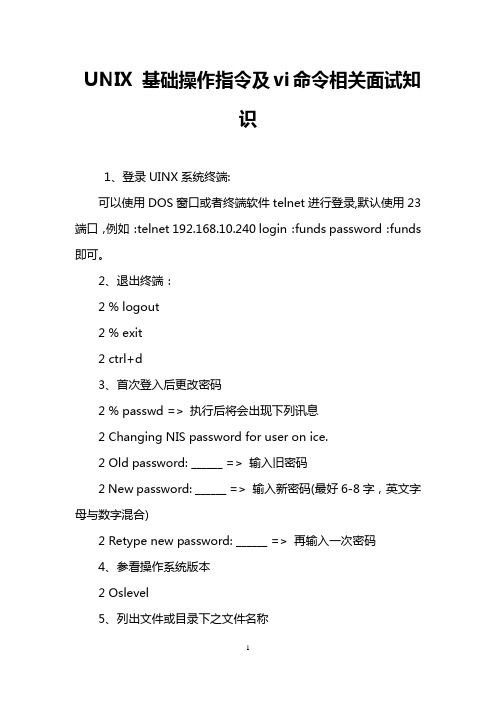
UNIX 基础操作指令及vi命令相关面试知识1、登录UINX系统终端:可以使用DOS窗口或者终端软件telnet进行登录,默认使用23端口,例如:telnet 192.168.10.240 login:funds password:funds 即可。
2、退出终端:2 % logout2 % exit2 ctrl+d3、首次登入后更改密码2 % passwd => 执行后将会出现下列讯息2 Changing NIS password for user on ice.2 Old password: ______ => 输入旧密码2 New password: ______ => 输入新密码(最好6-8字,英文字母与数字混合)2 Retype new password: ______ => 再输入一次密码4、参看操作系统版本2 Oslevel5、列出文件或目录下之文件名称2 ls 列出目前目录下之文件名。
2 ls -a 列出包含以.起始的隐藏档所有文件名。
2 ls -t 依照文件最后修改时间之顺序,依序列出文件名。
2 ls -F 列出目前目录下之文件名及其类型。
/ 结尾表示为目录名称,* 结尾表示为执行档,@ 结尾表示为symblic link。
2 ls -l 列出目录下所有文件之许可权、拥有者、文件大小、修改时间及名称。
2 ls -lg 同上,并显示出文件之拥有者群组名称。
2 ls -R 显示出目录下,以及其所有子目录之文件名。
( recursive listing )6、改变工作目录位置2 cd 改变目录位置,至使用者login 时的working directory (起始目录)。
2 cd dir1 改变目录位置,至dir1 之目录位置下。
2 cd ~user 改变目录位置,至使用者的working directory (起始目录)。
2 cd .. 改变目录位置,至目前目录的上层( 即parent of working directory)2 cd ../user 改变目录位置,至相对路径user 之目录位置下。
Unix vi命令详解

^B 退回前一页,前面加数字表示重复次数,每次换页时保留上一页的两行
^D 在命令模式下,表示下滚屏幕的一半,在输入模式下,表示回退至左边的自动缩进处
^E 显示屏幕底线之下的一行
^F 前进一页,前面加数字表示重复次数,每次换页时保留上一页的两行
Q 从vi 推出进入ex命令状态
R 替换字符串
S 替换整行
T 字符 向左查找字符
U 将当前行恢复至第一次修改前的状态
W 光标移至下一个字首
X 删除光标前的字符
Y 将当前行存入无名缓冲区,前面加数字表示存入的行数,也可用有名缓冲区来保存,以后可用命令p或P将其取出
^Y 显示屏幕底线之上的一行
^Z 暂停编辑,退回上层Shell
^[(ESC) 退出输入模式,回到命令模式
! 暂时退出编辑,执行Shell命令
"(双引号) 用于标志有名缓冲区,编号缓冲区1-9用于保存被删去的正文,字母名缓冲区a-z供用户存放自定义的正文
$ 将光标移动到当前行尾,前加数字则表示前移行数,如2$表示移动到下一行行尾
ic 查找字符串时不区分大小写
nu 每行前显示行号
sm 输入)及}时显示与之配对的( 或 {
slow 插入时延迟屏幕刷新
ws 使查找能绕过文件尾从头进行
wa 写文件之前不作对文件的检查
J 连接两行,若前面有数字则连接数字指定的行
L 光标移动到屏幕底行,若前面有数字,则移动到屏幕底线往上数该数字指定的行
M 光标移动到屏幕中线
N 使用模式查找/或?时,重复找下一个匹配的模式,但方向与上次相反,其功能同 n ,但方向相反
vi命令大全
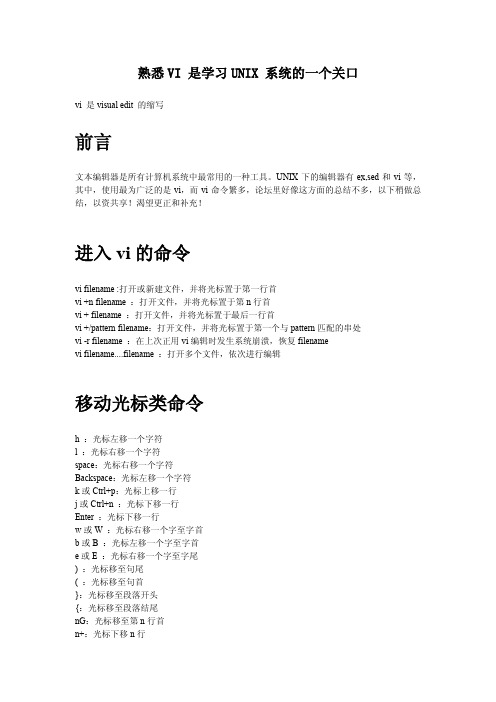
熟悉VI 是学习UNIX 系统的一个关口vi 是visual edit 的缩写前言文本编辑器是所有计算机系统中最常用的一种工具。
UNIX下的编辑器有ex,sed和vi等,其中,使用最为广泛的是vi,而vi命令繁多,论坛里好像这方面的总结不多,以下稍做总结,以资共享!渴望更正和补充!进入vi的命令vi filename :打开或新建文件,并将光标置于第一行首vi +n filename :打开文件,并将光标置于第n行首vi + filename :打开文件,并将光标置于最后一行首vi +/pattern filename:打开文件,并将光标置于第一个与pattern匹配的串处vi -r filename :在上次正用vi编辑时发生系统崩溃,恢复filenamevi filename....filename :打开多个文件,依次进行编辑移动光标类命令h :光标左移一个字符l :光标右移一个字符space:光标右移一个字符Backspace:光标左移一个字符k或Ctrl+p:光标上移一行j或Ctrl+n :光标下移一行Enter :光标下移一行w或W :光标右移一个字至字首b或B :光标左移一个字至字首e或E :光标右移一个字至字尾) :光标移至句尾( :光标移至句首}:光标移至段落开头{:光标移至段落结尾nG:光标移至第n行首n+:光标下移n行n-:光标上移n行n$:光标移至第n行尾H :光标移至屏幕顶行M :光标移至屏幕中间行L :光标移至屏幕最后行0:(注意是数字零)光标移至当前行首$:光标移至当前行尾屏幕翻滚类命令Ctrl+u:向文件首翻半屏Ctrl+d:向文件尾翻半屏Ctrl+f:向文件尾翻一屏Ctrl+b;向文件首翻一屏nz:将第n行滚至屏幕顶部,不指定n时将当前行滚至屏幕顶部。
插入文本类命令i :在光标前I :在当前行首a:光标后A:在当前行尾o:在当前行之下新开一行O:在当前行之上新开一行r:替换当前字符R:替换当前字符及其后的字符,直至按ESC键s:从当前光标位置处开始,以输入的文本替代指定数目的字符S:删除指定数目的行,并以所输入文本代替之ncw或nCW:修改指定数目的字nCC:修改指定数目的行删除命令ndw或ndW:删除光标处开始及其后的n-1个字do:删至行首d$:删至行尾ndd:删除当前行及其后n-1行x或X:删除一个字符,x删除光标后的,而X删除光标前的Ctrl+u:删除输入方式下所输入的文本搜索及替换命令/pattern:从光标开始处向文件尾搜索pattern?pattern:从光标开始处向文件首搜索patternn:在同一方向重复上一次搜索命令N:在反方向上重复上一次搜索命令:s/p1/p2/g:将当前行中所有p1均用p2替代:n1,n2s/p1/p2/g:将第n1至n2行中所有p1均用p2替代:g/p1/s//p2/g:将文件中所有p1均用p2替换选项设置all:列出所有选项设置情况term:设置终端类型ignorance:在搜索中忽略大小写list:显示制表位(Ctrl+I)和行尾标志($)number:显示行号report:显示由面向行的命令修改过的数目terse:显示简短的警告信息warn:在转到别的文件时若没保存当前文件则显示NO write信息nomagic:允许在搜索模式中,使用前面不带“”的特殊字符nowrapscan:禁止vi在搜索到达文件两端时,又从另一端开始mesg:允许vi显示其他用户用write写到自己终端上的信息保存退出命令:n1,n2 co n3:将n1行到n2行之间的内容拷贝到第n3行下:n1,n2 m n3:将n1行到n2行之间的内容移至到第n3行下:n1,n2 d :将n1行到n2行之间的内容删除:w :保存当前文件:e filename:打开文件filename进行编辑:x:保存当前文件并退出:q:退出vi:q!:不保存文件并退出vi:!command:执行shell命令command:n1,n2 w!command:将文件中n1行至n2行的内容作为command的输入并执行之,若不指定n1,n2,则表示将整个文件内容作为command的输入:r!command:将命令command的输出结果放到当前行寄存器操作"?nyy:将当前行及其下n行的内容保存到寄存器?中,其中?为一个字母,n为一个数字"?nyw:将当前行及其下n个字保存到寄存器?中,其中?为一个字母,n为一个数字"?nyl:将当前行及其下n个字符保存到寄存器?中,其中?为一个字母,n为一个数字"?p:取出寄存器?中的内容并将其放到光标位置处。
vi命令大全(完整版)
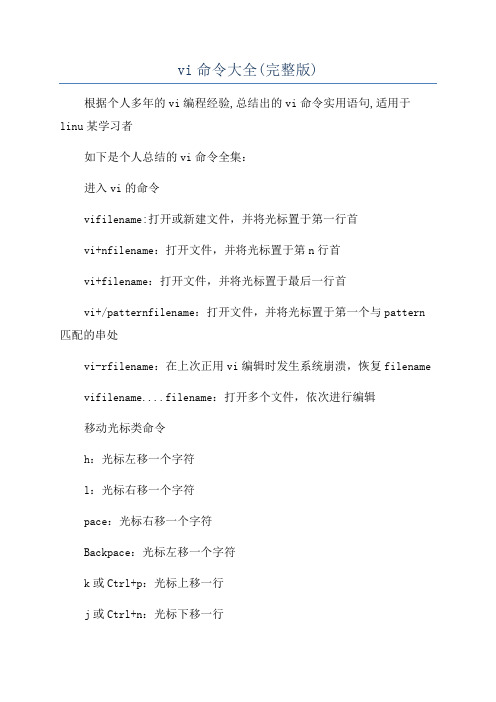
vi命令大全(完整版)根据个人多年的vi编程经验,总结出的vi命令实用语句,适用于linu某学习者如下是个人总结的vi命令全集:进入vi的命令vifilename:打开或新建文件,并将光标置于第一行首vi+nfilename:打开文件,并将光标置于第n行首vi+filename:打开文件,并将光标置于最后一行首vi+/patternfilename:打开文件,并将光标置于第一个与pattern 匹配的串处vi-rfilename:在上次正用vi编辑时发生系统崩溃,恢复filename vifilename....filename:打开多个文件,依次进行编辑移动光标类命令h:光标左移一个字符l:光标右移一个字符pace:光标右移一个字符Backpace:光标左移一个字符k或Ctrl+p:光标上移一行j或Ctrl+n:光标下移一行Enter:光标下移一行w或W:光标右移一个字至字首b或B:光标左移一个字至字首e或E:光标右移一个字至字尾):光标移至句尾(:光标移至句首}:光标移至段落开头{:光标移至段落结尾nG:光标移至第n行首n+:光标下移n行n-:光标上移n行n$:光标移至第n行尾H:光标移至屏幕顶行M:光标移至屏幕中间行L:光标移至屏幕最后行0:(注意是数字零)光标移至当前行首$:光标移至当前行尾屏幕翻滚类命令Ctrl+u:向文件首翻半屏Ctrl+d:向文件尾翻半屏Ctrl+f:向文件尾翻一屏Ctrl+b;向文件首翻一屏nz:将第n行滚至屏幕顶部,不指定n时将当前行滚至屏幕顶部。
插入文本类命令i:在光标前根据个人多年的vi编程经验,总结出的vi命令实用语句,适用于linu某学习者I:在当前行首a:光标后A:在当前行尾o:在当前行之下新开一行O:在当前行之上新开一行r:替换当前字符R:替换当前字符及其后的字符,直至按ESC键:从当前光标位置处开始,以输入的文本替代指定数目的字符S:删除指定数目的行,并以所输入文本代替之ncw或nCW:修改指定数目的字nCC:修改指定数目的行删除命令ndw或ndW:删除光标处开始及其后的n-1个字do:删至行首d$:删至行尾ndd:删除当前行及其后n-1行某或某:删除一个字符,某删除光标后的,而某删除光标前的Ctrl+u:删除输入方式下所输入的文本搜索及替换命令/pattern:从光标开始处向文件尾搜索patternpattern:从光标开始处向文件首搜索patternn:在同一方向重复上一次搜索命令N:在反方向上重复上一次搜索命令:/p1/p2/g:将当前行中所有p1均用p2替代:n1,n2/p1/p2/g:将第n1至n2行中所有p1均用p2替代:g/p1///p2/g:将文件中所有p1均用p2替换选项设置all:列出所有选项设置情况term:设置终端类型ignorance:在搜索中忽略大小写lit:显示制表位(Ctrl+I)和行尾标志($)number:显示行号report:显示由面向行的命令修改过的数目tere:显示简短的警告信息warn:在转到别的文件时若没保存当前文件则显示NOwrite信息nomagic:允许在搜索模式中,使用前面不带“\”的特殊字符nowrapcan:禁止vi在搜索到达文件两端时,又从另一端开始meg:允许vi显示其他用户用write写到自己终端上的信息最后行方式命令:n1,n2con3:将n1行到n2行之间的内容拷贝到第n3行下根据个人多年的vi编程经验,总结出的vi命令实用语句,适用于linu某学习者:n1,n2mn3:将n1行到n2行之间的内容移至到第n3行下:n1,n2d:将n1行到n2行之间的内容删除:w:保存当前文件:efilename:打开文件filename进行编辑:某:保存当前文件并退出:q:退出vi:q!:不保存文件并退出vi寄存器操作"nyy:将当前行及其下n行的内容保存到寄存器?中,其中为一个字母,n为一个数字"nyw:将当前行及其下n个字保存到寄存器?中,其中为一个字母,n为一个数字"nyl:将当前行及其下n个字符保存到寄存器?中,其中为一个字母,n为一个数字"p:取出寄存器?中的内容并将其放到光标位置处。
UNIX操作系统常用命令

UNIX操作系统常用命令1. ls命令:用于列出当前目录中的文件和目录。
示例:ls -l 显示文件和目录的详细信息。
2. cd命令:用于切换当前工作目录。
示例:cd /usr/bin 切换到/usr/bin目录。
3. pwd命令:用于显示当前工作目录的路径。
示例:pwd 显示当前工作目录的路径。
4. cp命令:用于复制文件或目录。
示例:cp file1 file2 复制文件file1为file25. mv命令:用于移动文件或目录,或者为文件或目录重命名。
示例:mv file1 file2 将file1重命名为file26. rm命令:用于删除文件或目录。
示例:rm file 删除文件file。
7. mkdir命令:用于创建一个新目录。
示例:mkdir dir 创建一个名为dir的目录。
8. rmdir命令:用于删除一个空目录。
示例:rmdir dir 删除名为dir的空目录。
9. cat命令:用于查看文件的内容。
示例:cat file 查看文件file的内容。
10. less命令:用于分页查看文件的内容。
示例:less file 分页查看文件file的内容。
11. grep命令:用于在文件中匹配指定模式的文本。
示例:grep pattern file 在文件file中符合模式pattern的文本。
12. find命令:用于在指定的目录及其子目录中符合条件的文件。
示例:find /path -name "pattern" 在目录/path及其子目录中匹配模式pattern的文件。
13. chmod命令:用于修改文件的权限。
示例:chmod 755 file 修改文件file的权限为rwxr-xr-x。
14. chown命令:用于修改文件或目录的所有者。
示例:chown user file 修改文件file的所有者为user。
15. ps命令:用于列出当前系统中的进程。
示例:ps 显示当前运行的进程。
vi基本要素组合
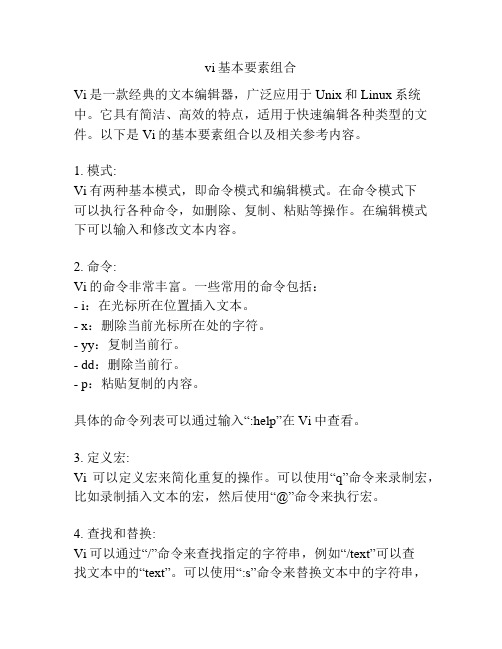
vi基本要素组合Vi是一款经典的文本编辑器,广泛应用于Unix和Linux系统中。
它具有简洁、高效的特点,适用于快速编辑各种类型的文件。
以下是Vi的基本要素组合以及相关参考内容。
1. 模式:Vi有两种基本模式,即命令模式和编辑模式。
在命令模式下可以执行各种命令,如删除、复制、粘贴等操作。
在编辑模式下可以输入和修改文本内容。
2. 命令:Vi的命令非常丰富。
一些常用的命令包括:- i:在光标所在位置插入文本。
- x:删除当前光标所在处的字符。
- yy:复制当前行。
- dd:删除当前行。
- p:粘贴复制的内容。
具体的命令列表可以通过输入“:help”在Vi中查看。
3. 定义宏:Vi可以定义宏来简化重复的操作。
可以使用“q”命令来录制宏,比如录制插入文本的宏,然后使用“@”命令来执行宏。
4. 查找和替换:Vi可以通过“/”命令来查找指定的字符串,例如“/text”可以查找文本中的“text”。
可以使用“:s”命令来替换文本中的字符串,例如“:s/text/newtext”可以将“text”替换为“newtext”。
5. 多窗口操作:Vi支持多窗口操作,可以使用“:sp”命令来分割窗口,并使用Ctrl + W来切换窗口。
6. 配置文件:Vi有一个配置文件,通常称为“.vimrc”,用于配置一些个性化的设置。
可以在配置文件中定义快捷键、颜色方案、插件等。
7. 插件:Vi支持各种插件来扩展其功能。
可以通过插件来实现代码自动补全、语法高亮、文件浏览等功能。
常用的插件管理器有Vundle和Pathogen。
以上是Vi的基本要素组合以及相关参考内容。
Vi作为一款强大的文本编辑器,可以提供快速的编辑和操作功能,并且支持自定义配置和插件扩展,非常适合于Unix和Linux系统用户。
熟练掌握Vi的使用方法,可以显著提高编辑效率。
Lunix命令

Lunix命令将常⽤到的Lunix基本命令整理⼀下。
1.⽂本编辑命令使⽤:vi filename:对⽂本可以增删改查操作。
view filename:可以理解成vi版本的只读操作。
cat filename:普通查阅2.vi命令详解(1)退出并保存::ZZ 或是:wq退出不保存::q!(2)光标移动: h j k l 分别对应←↓↑→(3)移动到⽂本最后⼀⾏: G(4)删除⾏: dd(5)查找⽂本内容:向后查找 /向前查找查找下⼀个 n(6)设置⾏号::set number(7)移动::# 移动到#⾏:$移动到最后⼀⾏(8)撤销: u 或是 ctrl+R3.tail 和 head命令(1)tail -n ⾏数 filename 只看最后n⾏的内容(2)tail -f -时间间隔 filename-f 表⽰监视状态,将新打出的log打到控制台(⿊屏)-时间间隔表⽰打log的时间间隔,单位是秒(3)head -n ⾏数 filename 查看头⼏⾏的内容(4)head -n -⾏数 filename-⾏数表⽰从第⼏⾏开始4.locatelocate filename 可以定位⽂件位置(whereis 作⽤相似)5.find命令(1)find 或 find . 找出当前路径下或⼦路径下所有的⽂件(2)find path -i -maxdepth 1 -name "XXX.php"-i 忽略⼤⼩写 -maxdepth 查找深度(3)-not 或是!表⽰【⾮】的意思(4)find -name '*.php' -o -name '*.txt'-o 表⽰或的意思(5) -type f -type d表⽰查找的是file 还是 directory(6)find . -type f -exec ls -s {} \;-exec 表⽰前⾯查到的⽂件交给后⾯命令处理{} 表⽰查到的⽂件\; 表⽰命令结束标志6.free 命令free显⽰系统额物理内存和交换内存。
vi命令的功能

vi命令的功能vi是一种经典的文本编辑器,广泛应用于Unix和Linux系统中。
它具有强大的功能,为用户提供了许多编辑和操作文本的选项。
本文将详细介绍vi命令的功能。
1. 插入和编辑文本:vi命令可以让用户在文本中插入和编辑内容。
在插入模式下,用户可以自由地输入和修改文本。
在普通模式下,用户可以使用诸如删除、粘贴、复制、剪切等命令来编辑文本。
2. 光标移动:vi命令允许用户通过多种方式移动光标。
用户可以使用方向键、h、j、k、l键(分别代表左、下、上、右方向)来逐个字符地移动光标。
用户还可以使用单词、句子、段落等级别的移动命令,以便在文本中快速导航。
3. 查找和替换:vi命令具有强大的查找和替换功能。
用户可以使用"/"命令来查找指定的字符串。
当找到目标后,用户可以使用"n"和"N"命令在文本中查找下一个或上一个匹配项。
此外,用户还可以使用":s"命令将文本中的指定字符串替换为新的内容。
4. 复制、粘贴和删除文本:vi命令提供了一系列复制、粘贴和删除文本的功能。
用户可以使用"yy"命令复制整行文本,使用"dd"命令删除整行文本。
用户还可以使用"p"命令将复制或删除的文本粘贴到指定位置。
5. 撤销和重做操作:vi命令支持撤销和重做操作。
当用户对文本进行了某些修改后,可以使用"u"命令来撤销上一步操作。
如果需要重新进行已撤销的操作,可以使用"Ctrl+r"命令来重做。
6. 按行缩进和对齐:vi命令可以对文本进行按行缩进和对齐。
用户可以使用">"命令将选定的行向右缩进,使用"<"命令将选定的行向左缩进。
用户还可以使用"="命令来对选定的文本块进行对齐操作。
- 1、下载文档前请自行甄别文档内容的完整性,平台不提供额外的编辑、内容补充、找答案等附加服务。
- 2、"仅部分预览"的文档,不可在线预览部分如存在完整性等问题,可反馈申请退款(可完整预览的文档不适用该条件!)。
- 3、如文档侵犯您的权益,请联系客服反馈,我们会尽快为您处理(人工客服工作时间:9:00-18:30)。
UNIX系统编辑器* ed :UNIX系统中原始的行编辑器。
* ex :行编辑器,是 ed 编辑器的扩充。
* vi :全屏幕编辑器,为UNIX系统的主要编辑器,它也是 ed 的超集。
* emacs:全屏幕编辑器,不是UNIX系统版本4的组成部分,是独立的编辑程序。
VI是一种模式编辑工具,它有三种工作模式:命令模式、插入模式和ex转义模式1.启动和退出VI1.1 启动在SHELL提示符下输入:vi [要编辑的文件名],例如: $ vi hello.c?问题:如果出现找不到终端的提示如:“unknown” Unknown terminal typeI don’t know what type o terminal your are on. All I have is “unknown”说明VI并不知道终端类型,应该首先回到shell提示符状态下。
然后使用如下命令设置终端类型,其中vt100为默认终端类型。
如果你使用的是C shell 使用:# setenv TERM vt100如果你使用的是B shell或者是K shell使用: $ set TERM=vt100; export TERM 如果想保存设置那么可是使用如下命令# echo “setenv TERM vt100”>> .login (如果是cshell)# echo “set TERM=vt100; export TERM ” >> .profile (如果是BSHELL或者kshell)输入vi命令后,便进入全屏幕编辑环境,此时的状态为命令方式。
① vi 光标定在该缓冲区第一行第一列位置② vi example 光标定在缓冲区第一行第一列位置③ vi + example 光标定在文件最后一行第一列位置④ vi +N example 光标定位在文件第N行第一列的位置(N:为数字)⑤ vi +/string example 光标定位在文件中第一次出现字符串string的行首位置1.2 退出退出命令有如下几条::q! 不保存退出:wq 保存后退出:q 退出:ZZ仅当作过修改时才将缓冲区内容写到文件上:x 与:ZZ相同2. 插入插入命令有两个: i 和II 在光标所在行的行首插入新增文本i 使随后键入的文本插在光标位置之前,光标后的文本相应向后移。
附加命令有两个a 在光标之后插入,光标可以在一行的任何位置A 在光标所在行的行尾添加文本。
当键入命令A后,光标自动移到该行的行尾。
打开新行o 在光标所在行的下面插入一行O 在光标所在行的上面插入一行3.插入方式下的光标移动在键盘的右下方有四个表示方向的箭头键,利用他们可以在插入方式下移动光标。
(在远程登陆的情况下不好用)利用(退格键)可以在当前新插入的字符上将光标回退一个字符。
但是会将刚健入的字符在输入缓冲区内删除,但是依然会显示在屏幕上,当按键之后,删除的字符会消失。
U将光标回退到刚插入字符串的第一个字符,并重新开始插入。
W将光标移动到最后插入字符的首字符,并重新开始插入。
3.1、光标在窗口中移动字:是由空格或标点符号分开的字母序列。
句子:是以句号(.)、问号(?)或感叹号(!)结束的字符序列,句子之间由两个空格或一个回车分开。
段落:一个段落前后各有一个或多个空白行。
1、字符及行间移动命令结果————————————————————↑或 k 向上移一行↓或 j 向下移一行←或 h 或退格键左移一个字符→或 l 或空格右移一个字符o 移到当前行的开始$ 移到当前行的结尾+ 或回车符移到下一行的开始2、其它单位的移动命令结果————————---------—————————w 移到下一个字或标点符号W 移到下一个字e 移到这个字或标点符号的结束E 移到字的下一结尾b 回到字或标点符号的开始B 移回到字的开始)移到下一个句子的开始(移到这个句子的开始}移到下一段落的开始{移到这一段落的上一开始3.2、在缓冲区中移动窗口命令结果——-———--—------—————————CTRL-F 向前(上)移动一满屏幕CTRL-D 向前(上)移动半屏幕CTRL-B 向后(下)移动一满屏幕CTRL-U 向后(下)移动半屏幕H光标移动到屏幕顶部M光标移动到屏幕中间L光标移动到屏幕底部注意 : 可在命令前加数字n作为前缀,使相应命令执行n次。
但nG使光标定位在第n行。
3.3、光标在正文中的移动命令结果——-——— --—------—————————G 光标移动到文件的尾部nG 光标移动到文件的第n行: 0 光标移动到文件的第1行:1 光标移动到文件的第1行: n 光标移动到文件的第n行: $ 光标移动到文件的尾部/string 光标向前移动到string首?string 光标向后移动到string首4. 正本操作4.1、增加正本命令结果——-——— ----------—------—————————a 将输入文本插入在光标之后A 将输入文本插入在当前行的行尾i 将输入文本插入在光标之前I 将输入文本插入在当前行的开始o 将在当前行的下一行处打开一新行O 将在当前行的上一行处打开一新行注意 ESC:使编辑状态从输入方式切换到命令方式4.2、修改正本命令结果——-— ---------------------—------—————————r 替换当前字符,不需按ESC。
R 从当前字符开始进行替换,至ESC键为止。
nC 对从当前字符开始的n行字符进行替换,直至键入ESC键为止。
nc$ 同 nC。
ncw 对当前字符开始的n个字进行替换操作,直至键入ESC键为止。
注意: n 为数字,为 1 时可省略。
命令结果——-— -------------------------------—------————————— ncc 对从当前字符开始的n行字符进行替换,直至键入ESC键为止。
ns 替换从当前字符开始的n个字符,直至键入ESC键为止。
nS 对从当前行开始的n行字符,进行替换,直至键入ESC键为止。
J 将当前行和下一行连接起来。
注意: n 为数字,为 1 时可省略。
4.3、删除正本1. x 与 X 命令的使用命令结果——-— --------------—------—————————x 删除当前字符。
nx 删除从当前字符开始的n个字符。
X 删除当前字符的前一个字符。
nX 删除当前字符的前n个字符。
注意: n 为数字,为 1 时可省略。
2. d与D命令的使用用来将指定范围内文本删除,并存入缓冲区。
命令结果——-— --------------—------————————— ndw 删除以当前字开始的n个字。
nd$ 删除以当前字符开始的n行字符。
ndd 删除从当前行开始的n行。
D 与d$同义。
d) 删除到下一句的开始。
d} 删除到下一段的开始。
d 回车删除两行。
4.4、移动与复制正本1. m命令的使用:将指定范围的文本移动到指定位置。
格式如下:<起始行号>,<结束行号> m <目标行号>例:: 3 , 14 m 56: 7 , 52 m 02. t命令的使用将指定范围的文本复制到指定位置。
格式如下:<起始行号>,<结束行号> t <目标行号>例: 1 , 14 t 607 , 52 t $3. y与Y命令的使用将指定范围的文本复制到缓冲区,但不删除其内容。
命令结果——-— --------------—------—————————nyw 复制从当前字符开始的n个字;ny$ 复制从当前字符开始的n行字符;Y 与y$同义;y) 复制到下一句的开始;y} 复制到下一段的开始;nyy 复制从当前行开始的n行;y 回车复制两行;5、重复和取消操作命令结果——-— ----------------------—------—————————. 重复上一次所执行的命令。
u 取消最后一次所做的修改或删除。
U 取消此次到当前行来做的所有修改。
p 恢复当前缓冲区中内容。
如缓冲区中内容是整行信息,则放到当前行下面的一个新行;否则将缓冲区的内容放到光标位置右边。
P 同p操作。
恢复整行时,放到当前行上面的一个新行;否则,放到光标左边。
:e! 重新编辑。
废弃对这次文件所做的全部修改,重新从盘中读入该文件编辑。
6、检索和替换命令结果——-— ----------------------—------————-----------------—————/string 从当前位置向后检索字符串string,并将光标定位在该串起始(向后循环)。
?string 从当前位置向前检索string,并将光标定位在该串起始(向前循环)。
// 重复上一条检索命令,但方向是向后检索。
?? 重复上一条检索命令,但方向是向前检索。
n 重复上一条检索命令,而不管其检索方向。
(即检索方向不变)。
N 重复上一条检索命令,但检索方向改向。
:g/string 检索字符串string,光标定位在第一次检索到的string所在行的行首。
1. 字符串替换命令格式1 :[addr]s/s1/s2/ [option][addr] 表示检索范围,省略时表示当前行。
如:“1,20” :表示从第1行到20行;“%” :表示整个文件,同“1,$”;. ,$” :从当前行到文件尾;s 为替换命令;s1 要被替换的串;s2 为替换的串;option : ? g 表示全局替换; ‚ c 进行确认 ;? p 替代结果逐行显示(Ctrl + L恢复屏幕);… 省略时仅对每行第一个匹配串进行替换;2. 字符串替换命令格式2 :g/s1/s//s2/ [option]7、其他命令命令结果------—--—-— --------------—------————————:set number 显示行号。
:set nonumber 不显示行号。
:set all 显示vi各选项的设置情况。
:f 显示当前文件及工作缓冲区状况。
:r filename 将名为filename的文件内容插入到缓冲区当前行的下面。
:r ! cmd 执行命令cmd,并将结果插入到缓冲区当前行的下面。
